windows7更改语言 Win7系统语言修改教程
发布时间:2023-10-17 10:54:00 浏览数:
windows7更改语言,Windows 7是一款广泛使用的操作系统,对于一些非英语母语的用户来说,系统默认的语言设置可能难以满足他们的需求,为了解决这个问题,Windows 7提供了更改语言的选项,让用户可以根据自己的喜好和需要来设置系统的显示语言。通过本文我们将为大家介绍Windows 7系统语言修改的教程,帮助用户轻松地更改操作系统的语言设置,以提升系统的易用性和舒适度。无论是学习、工作还是娱乐,合适的语言设置都能够带来更加顺畅和高效的用户体验。让我们一起来探索如何修改Windows 7的语言设置吧!
操作方法:
1.第一步:点击电脑左下角的“开始”,再点击“控制面板”。如下图所示。
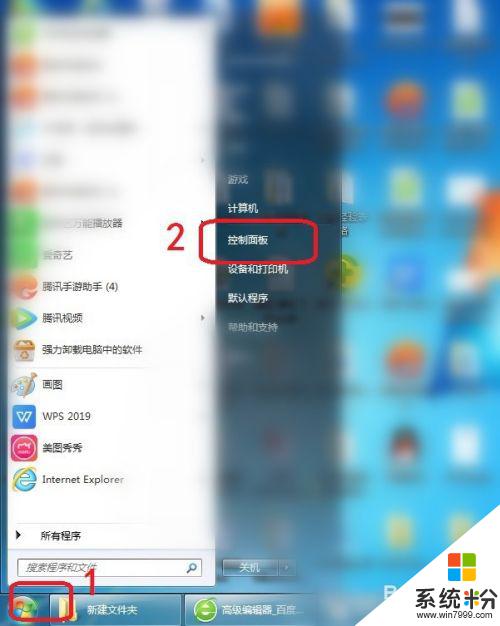
2.第二步:然后点击“时间,语言和区域”,如下图所示。
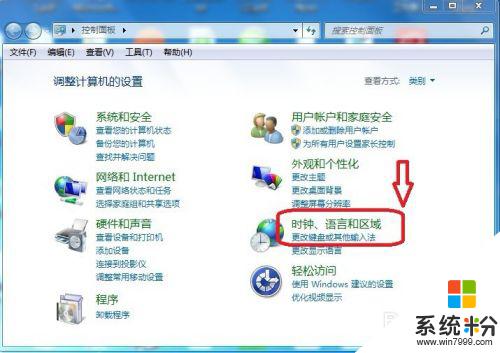
3.第三步:点击”更改显示语言”,如下图所示。
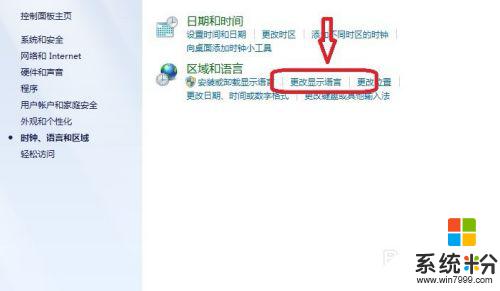
4.第四步:点击“格式”,如下图所示。
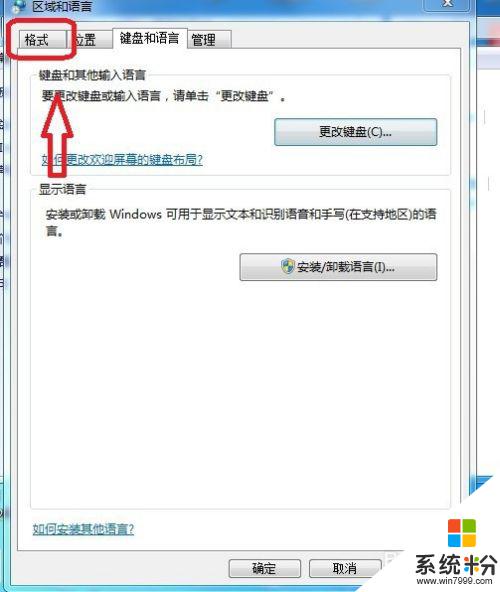
5.第五步:选择一种语言,点击“确定”,然后重启电脑即可,如下图所示。
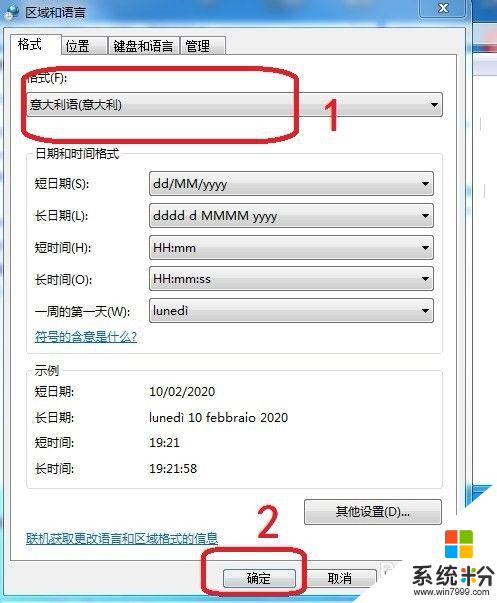
以上就是关于 Windows 7 更改语言的全部内容,如果有出现相同情况的用户,可以按照小编的方法来解决。